As notificações do site aparecem no canto inferior direito da tela e também são exibidas na Central de notificações. Quando as notificações são ativadas para um site, elas ainda aparecem, mesmo que o Microsoft Edge seja fechado.
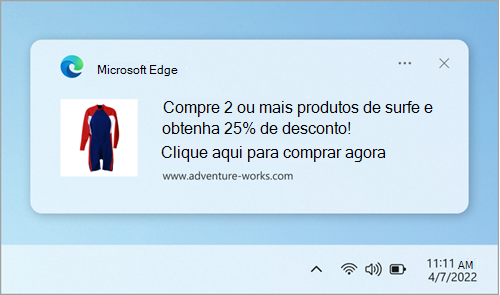
Observação: Se você estiver recebendo pop-ups indesejados, que não são iguais às notificações do site, consulte Bloquear pop-ups no Microsoft Edge. Pop-ups são anúncios, avisos, ofertas e alertas que abrem na janela atual do navegador, em uma nova janela ou em outra guia,
Como interromper as notificações do site no Microsoft Edge
Você pode remover ou bloquear notificações para sites individuais das seguintes maneiras:
Remover ou bloquear notificações nas configurações do Edge
-
No Edge, vá para Configurações e mais no canto superior direito da janela do navegador.
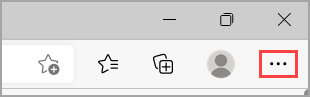
-
Selecione Configurações > Cookies e permissões de site e selecione Notificações. Em Permitir, você encontrará uma lista de sites que estão enviando notificações no momento.
-
Selecione os três pontos ao lado do site do qual você deseja parar de receber notificações e selecione Remover ou Bloquear.

-
Selecione Bloquear para que o site pare de enviar notificações.
-
Selecione Remover para parar as notificações também, mas se você visitar este site no futuro, ele perguntará se você deseja permitir notificações novamente.
-
Gerenciar notificações da barra de endereços do navegador
Para verificar ou gerenciar notificações ao visitar um site no qual você já se inscreveu, siga as etapas abaixo:
-
Selecione Exibir informações do site à esquerda da barra de endereços.
-
Em Permissões para este site > Notificações, escolha Bloquear do menu suspenso.
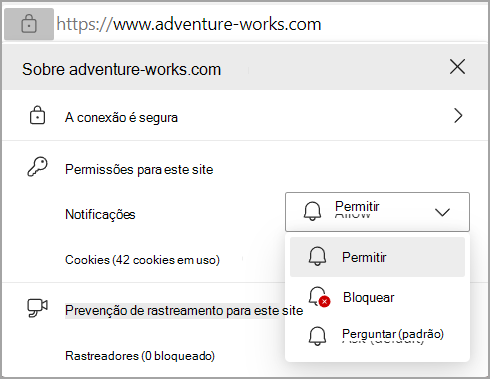
Observação: Você pode assinar novamente as notificações de um site no futuro retornando a este menu e escolhendo Permitir.
Para saber como acessar a Central de notificações, consulte Como abrir a Central de notificações e as Configurações rápidas.










